Nuovo appuntamento con le guide targate Techdevice: oggi vi mostreremo come ridurre la luminosità di un dispositivo iOS sotto il limite di sistema
[newgrigo-blogadv]
Tale metodo utilizza un escamotage legato alle funzioni di Accessibilità presenti in iOS: NON vi sarà alcun vantaggio in termini di durata maggiore della batteria, perché il tutto agisce mediante software – in sostanza cambia i colori che vengono mostrati – e NON diminuisce la luminosità erogata dal pannello. Ecco la guida step-by-step:
- Tappare sulla icona “Impostazioni”, poi su “Generali”, poi “Accessibilità” e successivamente tappare la voce “Zoom”
- Dal pannello scuro che apparirà selezionare la voce “Luminosità bassa” dal menu “Scegli filtro”
- Tappare l’opzione “Zoom a tutto schermo”
- Tornare indietro al menu “Accessibilità” e recarsi all’ultima voce, “Abbreviazioni accessibilità”
- Selezionare l’opzione “Zoom”
In caso di problemi, vi alleghiamo anche una videoguida 🙂
D’ora in poi facendo un triplo tap sul tasto Home il software di iOS abbasserà la luminosità dello schermo. E’ molto utile quando si utilizza – ad esempio – il dispositivo in un luogo buio e si vuole evitare un eccessivo affaticamento degli occhi 😉
[Via]


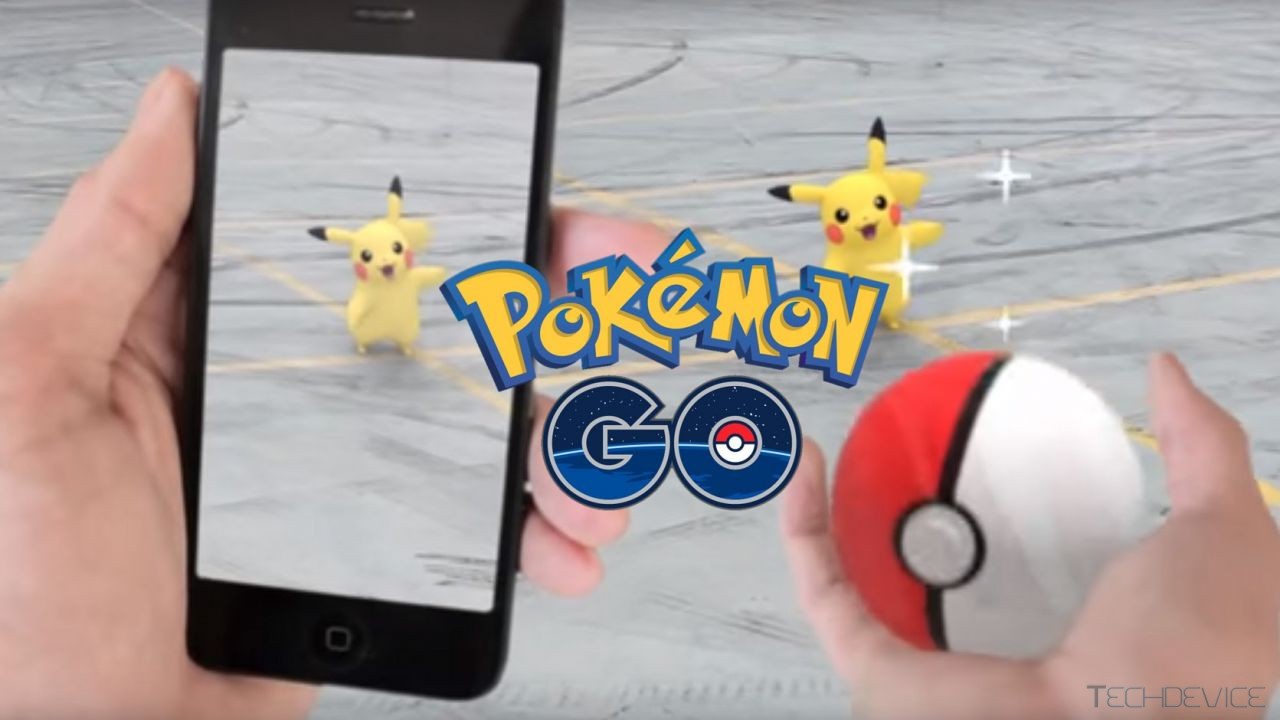
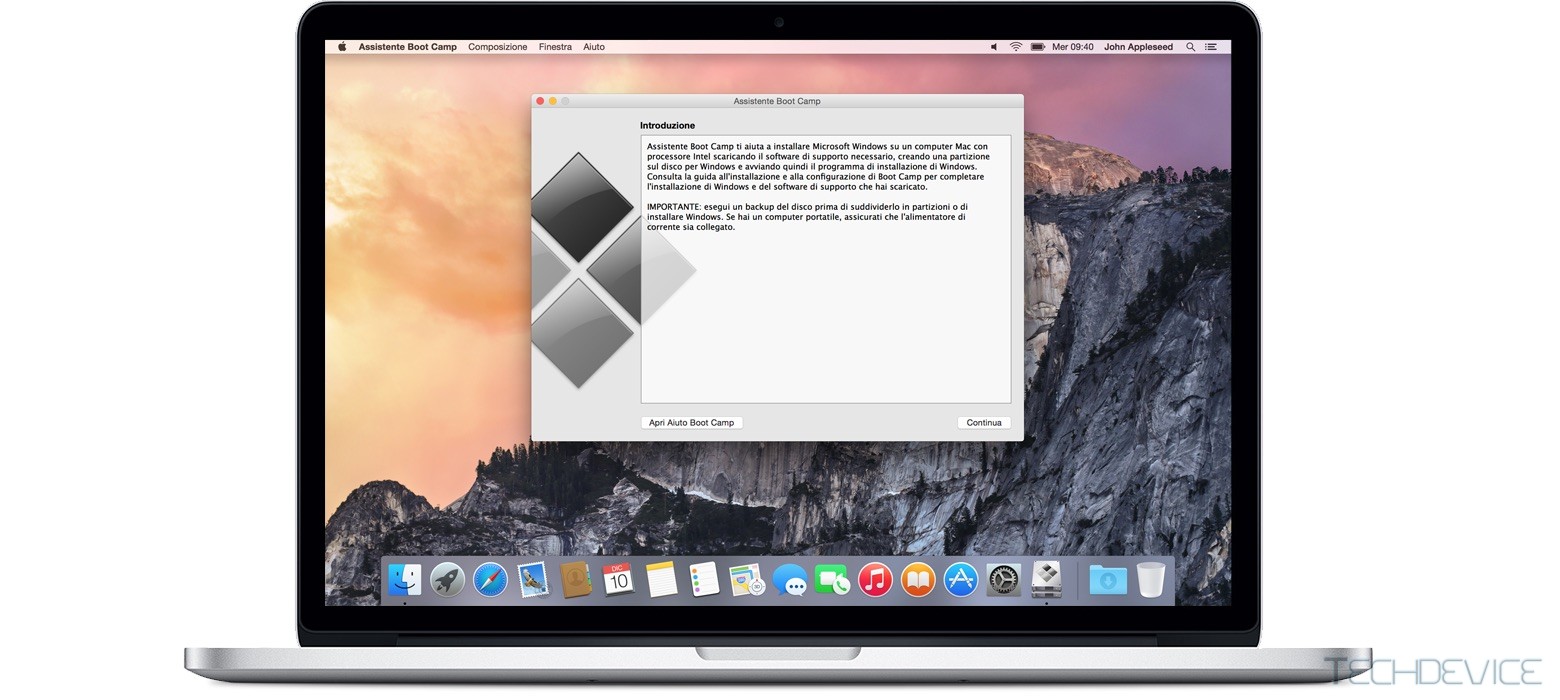

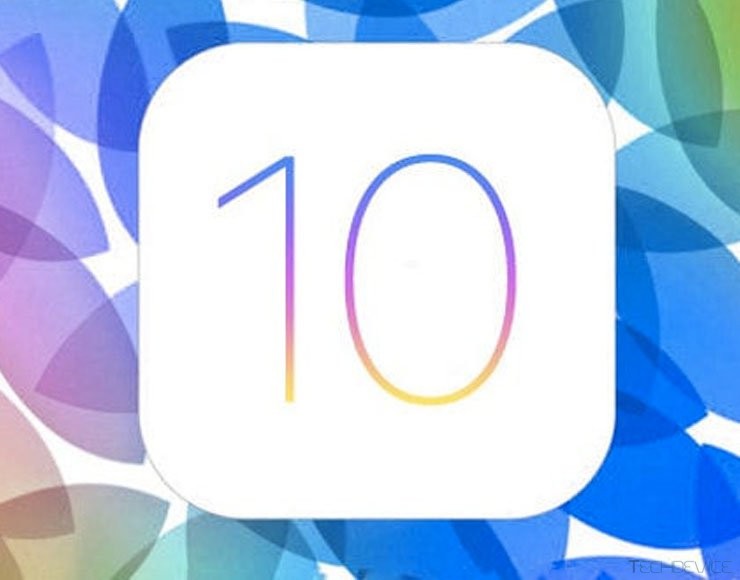
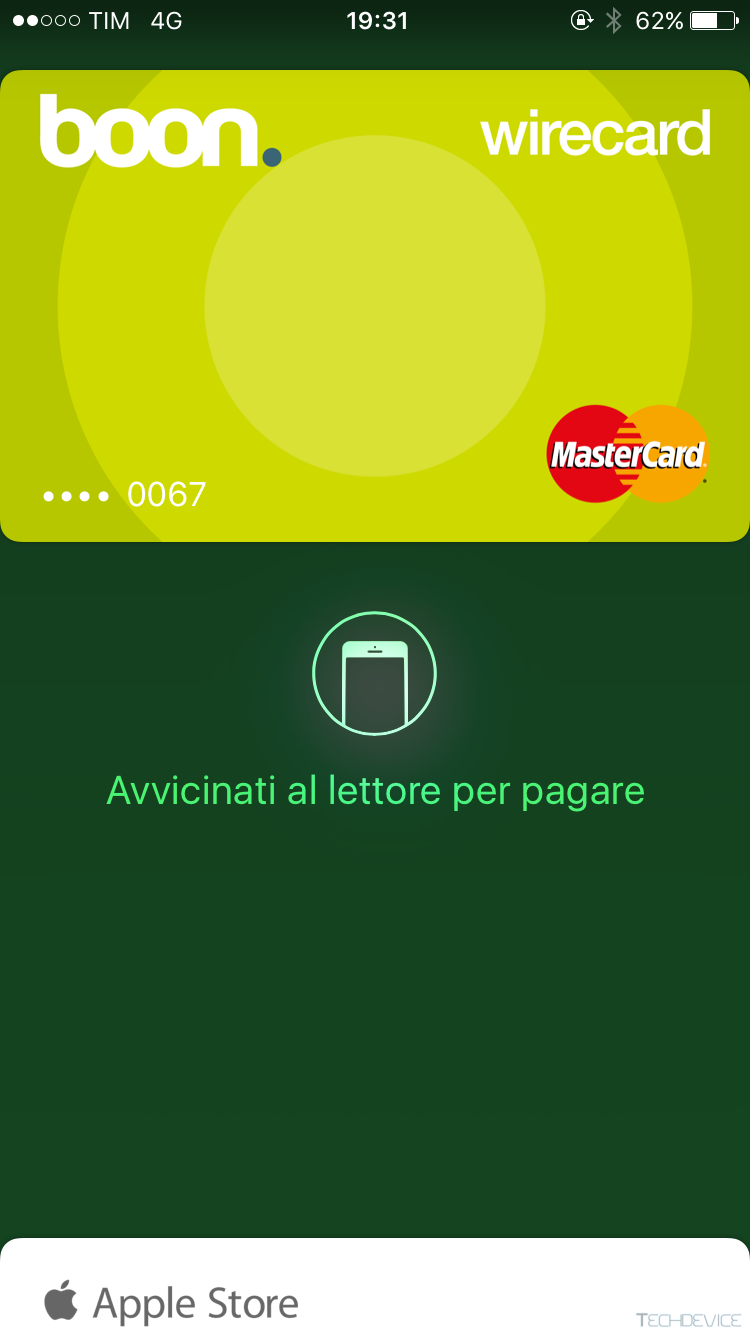


I più discussi
[Guida Techdevice] Visualizzare i cicli di ricarica del proprio iPhone o iPad senza jailbreak
[Guida Techdevice] Effettuare il root del Samsung Galaxy Core Plus (SM-G350)
[Contest] Vinci 1 codice Redeem per Asphalt 6 Adrenaline per iOS [fino al 20 aprile] [VINCITORE]
[R-Link] Renault R-Link: ad agosto arriva il “root” del sistema
[UPDATE Gennaio 2016] [Guida Techdevice] Rendiamo Spotify illimitato su Android